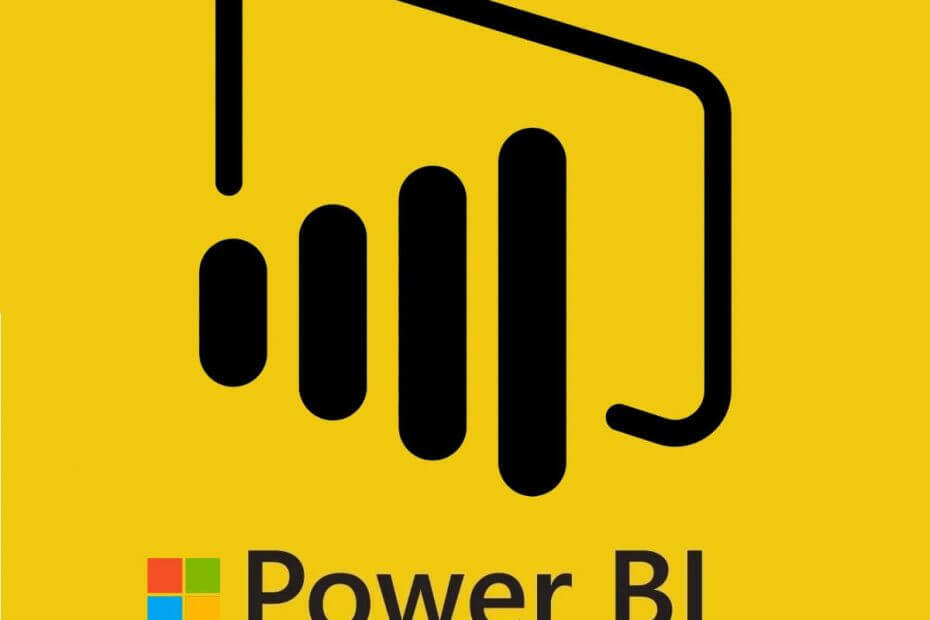- Опція перегляду сповіщень про запуск програми існує, але її вимкнено за умовчанням.
- Все, що вам потрібно зробити, це перейти в програму «Налаштування» та активувати цю нову функцію.
- Виконайте наведені нижче кроки, і ви завершите процес лише за кілька хвилин.
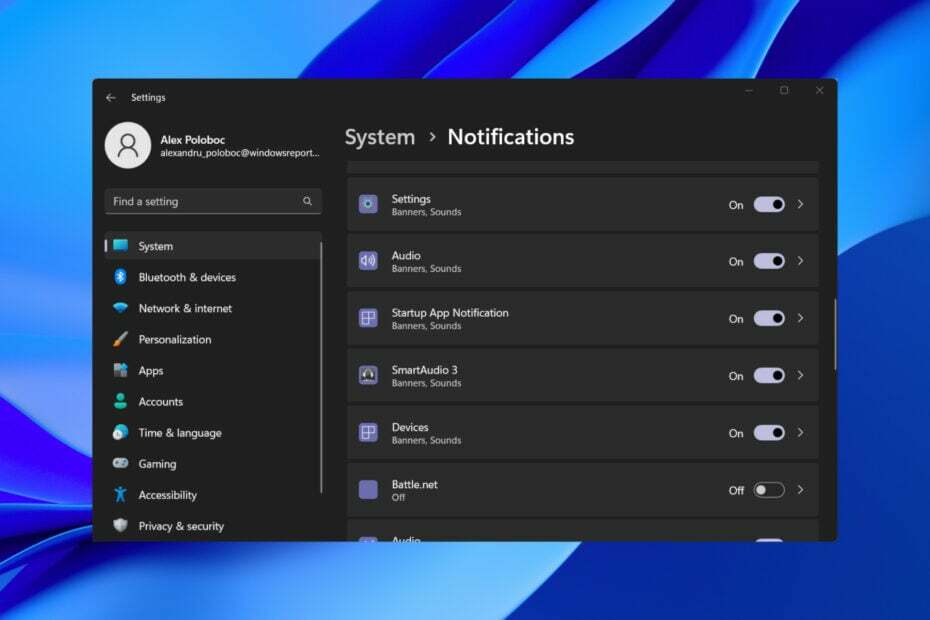
XВСТАНОВИТИ, НАТИСНУВШИ ЗАВАНТАЖИТИ ФАЙЛ
- Завантажте та встановіть Fortect на вашому ПК.
- Запустіть інструмент і Почати сканування щоб знайти пошкоджені файли, які викликають проблеми.
- Клацніть правою кнопкою миші Почати ремонт щоб вирішити проблеми, що впливають на безпеку та продуктивність комп’ютера.
- Fortect завантажив 0 читачів цього місяця.
Хочете, щоб ваша операційна система негайно сповіщала вас, коли нова програма реєструється для запуску під час запуску?
Ну, якщо ваша відповідь була так, знайте, що ви не єдиний. Насправді користувачі Windows 11 висловлювали бажання отримати таке програмне забезпечення ще на ранніх стадіях нової ОС.
Ця функція, яка існує, але вимкнена за замовчуванням, насправді прихована глибоко в налаштуваннях системи Windows 11, і ми покажемо вам, як її ввімкнути.
І якщо ви тільки починаєте свою подорож з Windows 11 або вам просто потрібна додаткова інформація, ми можемо показати вам найкраще браузери, кращий антивірус програми, або кращ програми для Android ви можете використовувати.
Хіба Windows 11 уже не сповіщає мене про запуск програм?
Якщо функцію вимкнено, ні. Програми можуть самі додаватися в запуск системи, іноді навіть не повідомляючи про це користувача.
Однак нова операційна система 11 містить опцію надсилання таких сповіщень, коли це станеться, як ви збираєтеся побачити.
Якщо ви не знали, насправді існує два типи програм автозапуску, які включають програми, які повинні запускатися під час запуску системи, і ті, які цього не роблять.
Наприклад, до першої категорії відноситься програмне забезпечення безпеки, а до другої – програми, які не завантажуються регулярно або відразу після запуску.
Кожен користувач має власні переваги, і деякі люди можуть захотіти запускати програми під час запуску, які насправді не обов’язкові для запуску так рано.
Чи є у Windows 11 режим «Не турбувати»?
Так. Це одна з особливостей, про яку розробники Redmond з гордістю оголосили під час минулої конференції Build, коли в молодій ОС було представлено кілька нових функцій.

Ви можете активувати його в програмі «Налаштування», а також встановити для нього таймери, щоб ви могли краще зосередитися на своїй роботі між певними годинами.
Ви також можете налаштувати його активацію під час гри, під час використання певних програм або під час використання кількох моніторів.
- Як швидко перевірити, чи є ваш USB завантажувальний чи ні
- Хочете делегувати виклик у Teams? У нас хороші новини
- Додаток Visio у Microsoft Teams: як налаштувати та використовувати
Як увімкнути сповіщення програми про запуск у Windows 11?
- Прес Виграти + я доступу Налаштування.
- Виберіть система вкладку, а потім натисніть Сповіщення.
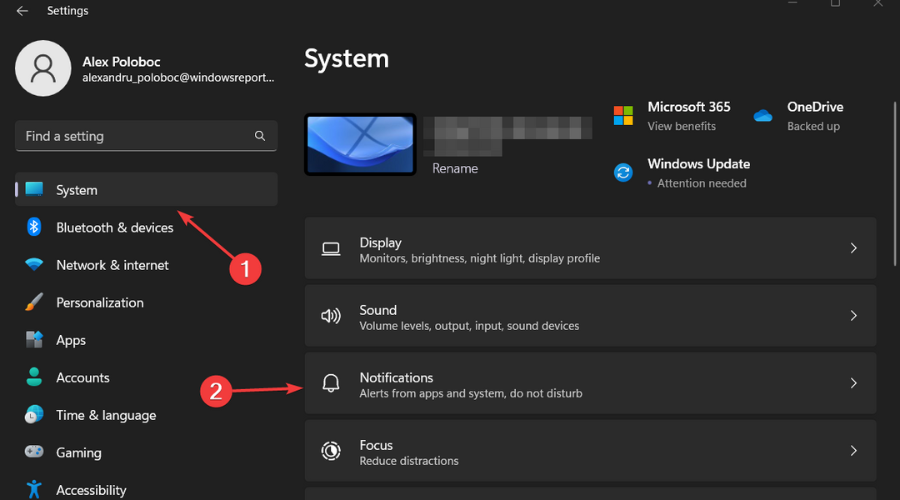
- Під Сповіщення від програм та інших відправників, активувати Сповіщення про запуск програми.
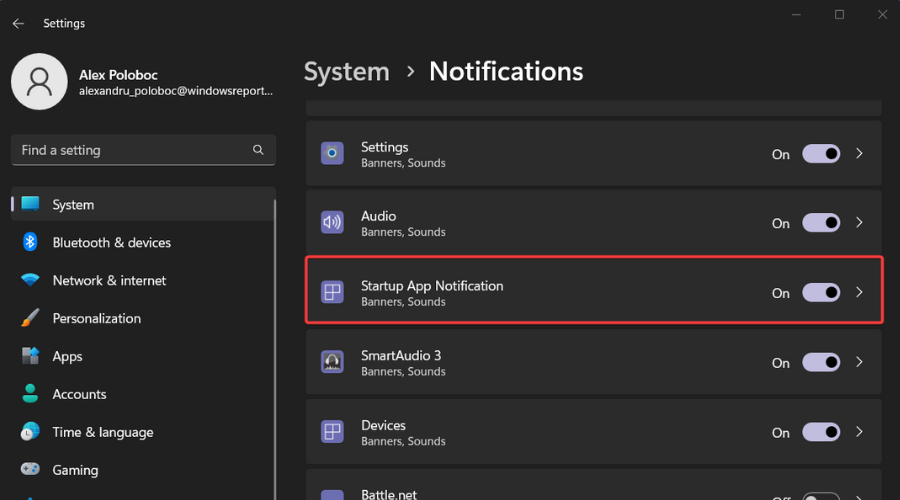
Чи можна вимкнути сповіщення для певних програм у Windows 11?
Так, ви можете персоналізувати сповіщення як завгодно. Усе це робиться з програми «Налаштування», і це не займе у вас більше кількох хвилин.
Як показано на скріншотах вище, вам потрібно перейти до Налаштування і досягніть Сповіщення панель, де ви можете налаштувати та обрізати сповіщення, які ви отримуєте.
Під Сповіщення від програм та інших відправників, Ви побачите список усіх програм, які ви встановили у своїй операційній системі Windows 11.

Звідти просто ввімкніть або вимкніть сповіщення залежно від уподобань для кожного окремого встановленого програмного забезпечення.
Крім того, якщо вам потрібна допомога з Центр дій Windows 11, у нас є спеціальна стаття, яка, безсумнівно, буде корисною.
Пам’ятайте, що Windows 11 щойно отримала своє перше велике оновлення у вигляді версія 22H2, яка повна новинок, які вам обов’язково варто переглянути.
Обов’язково залиште коментар у спеціальному розділі нижче, якщо ця стаття була для вас корисною.
Все ще виникають проблеми?
СПОНСОРОВАНО
Якщо наведені вище пропозиції не допомогли вирішити вашу проблему, ваш комп’ютер може мати серйозніші проблеми з Windows. Ми пропонуємо вибрати комплексне рішення, наприклад Фортект для ефективного вирішення проблем. Після встановлення просто натисніть Переглянути та виправити кнопку, а потім натисніть Почати ремонт.